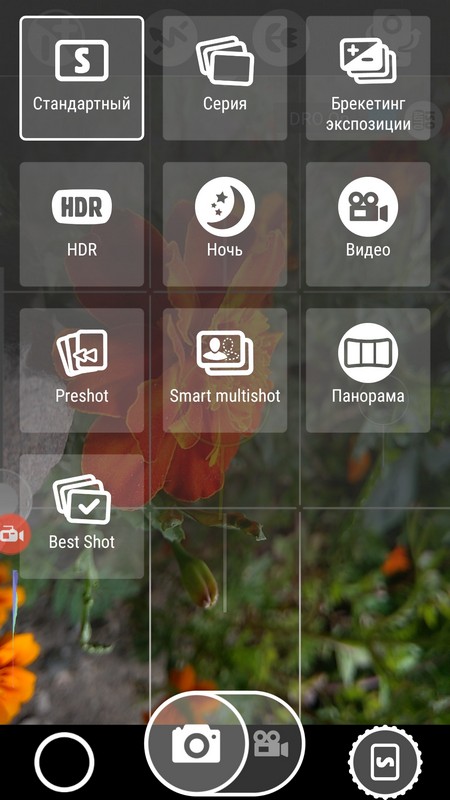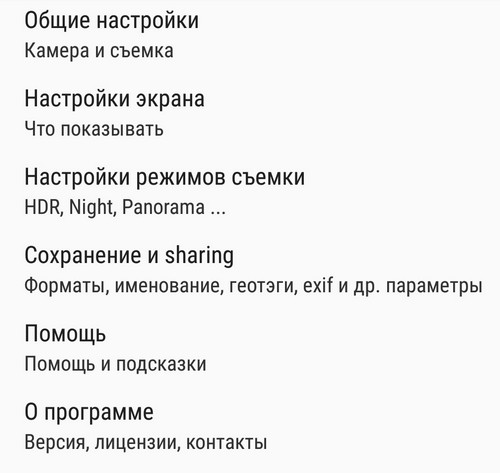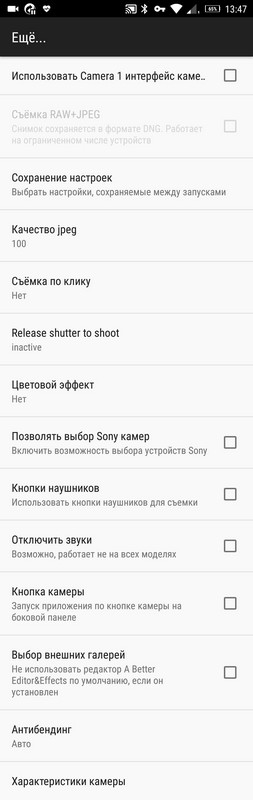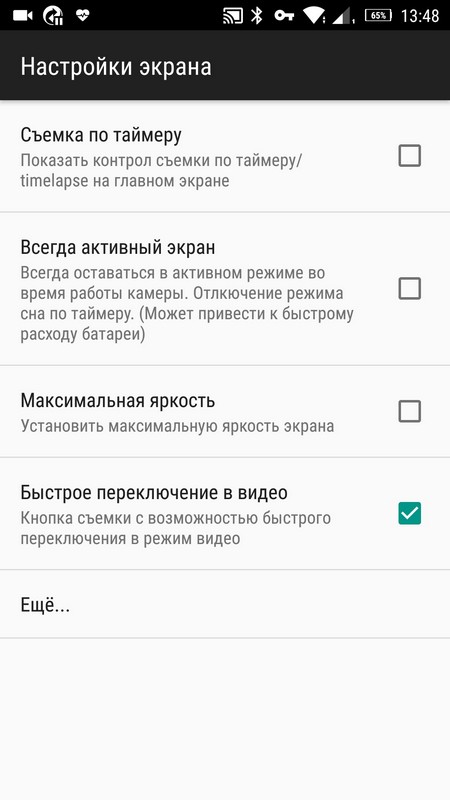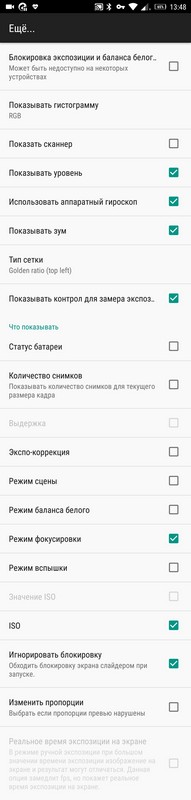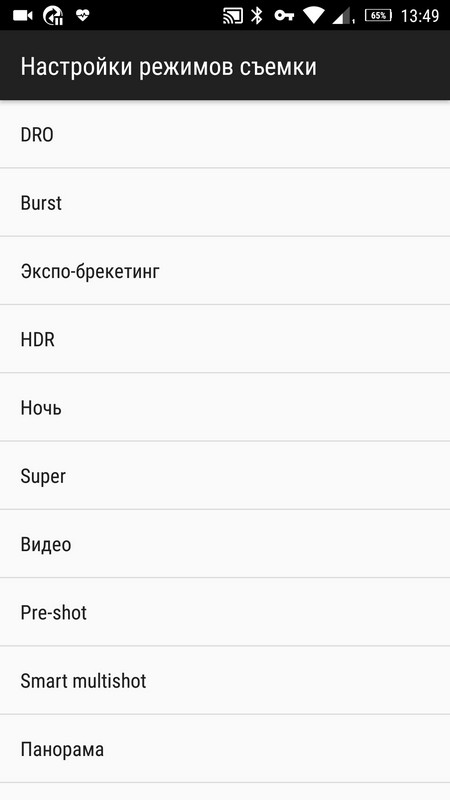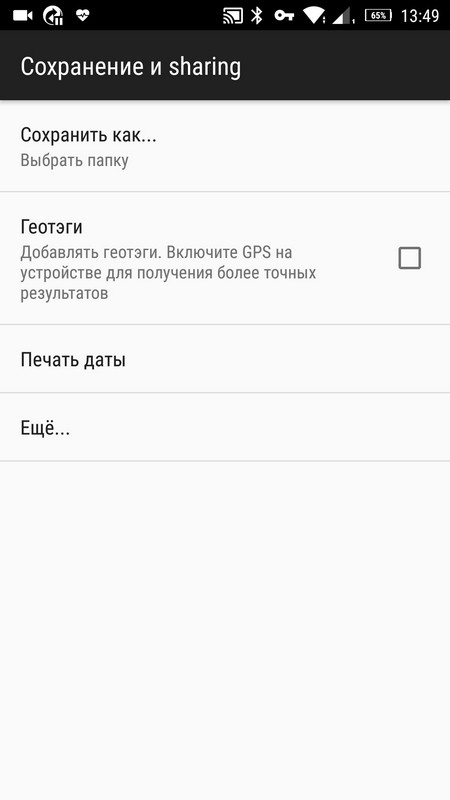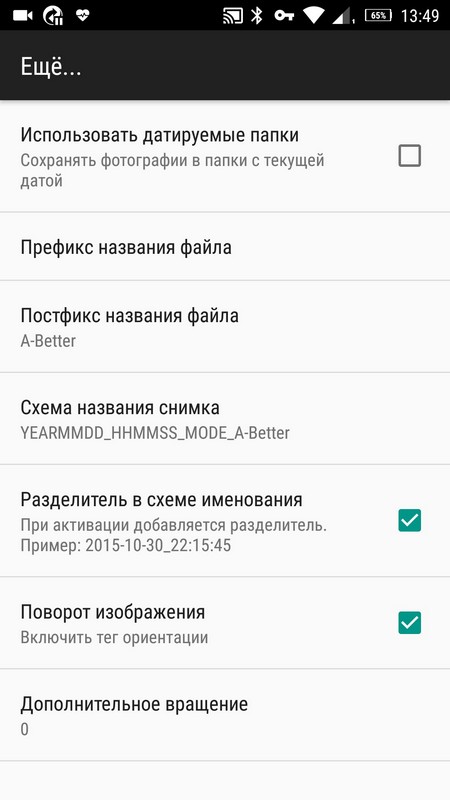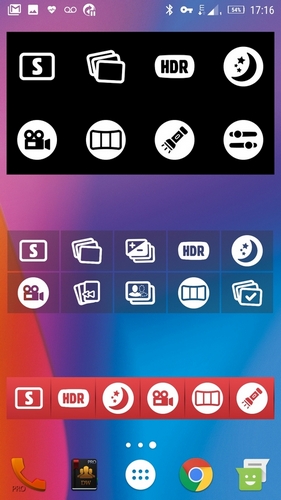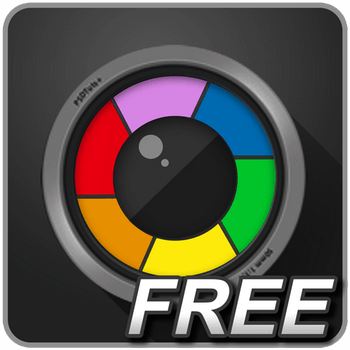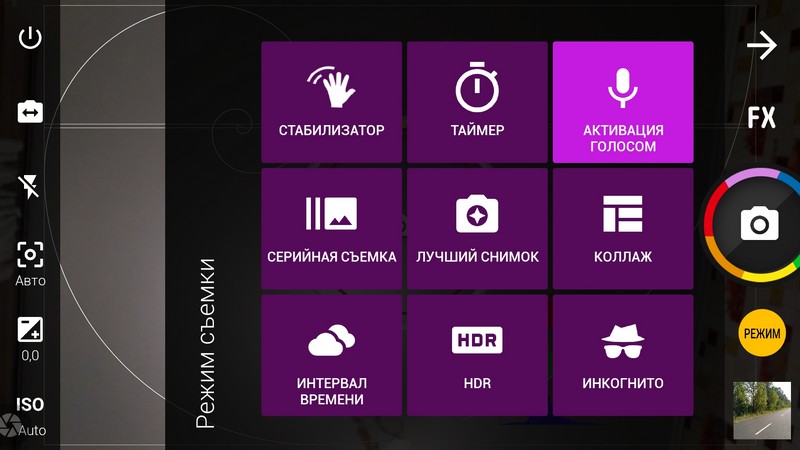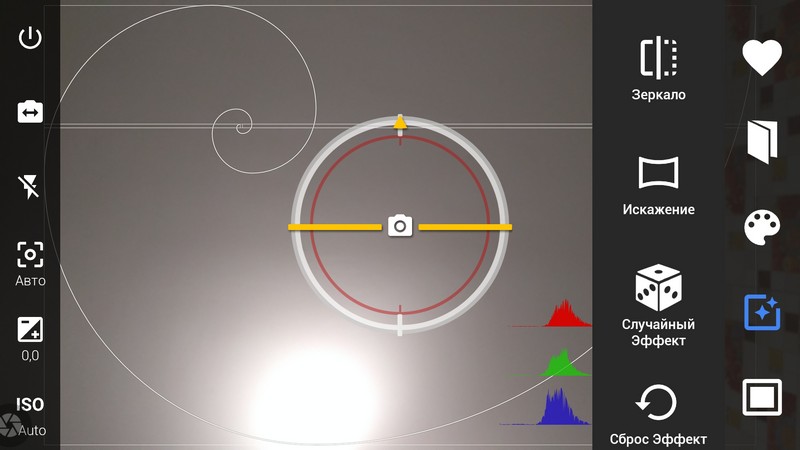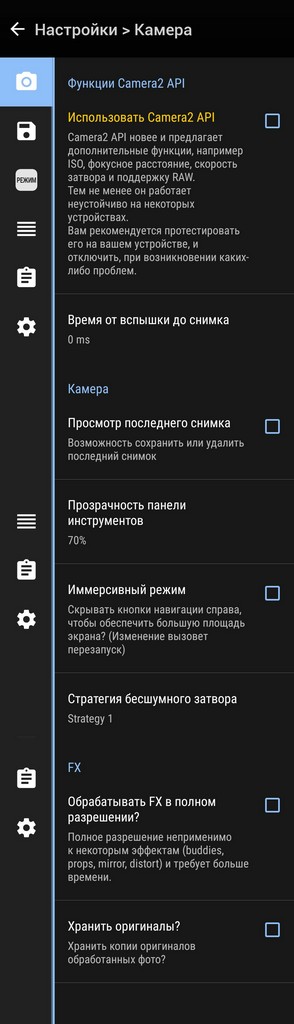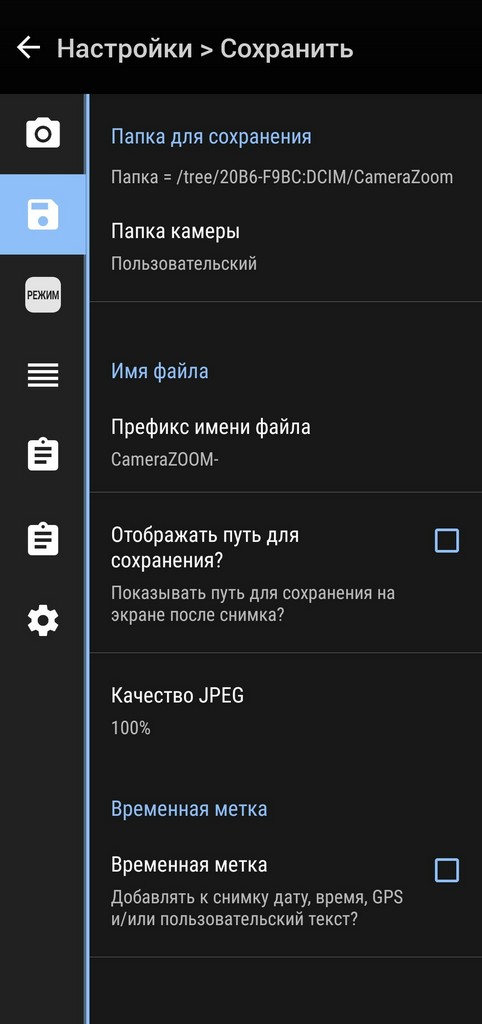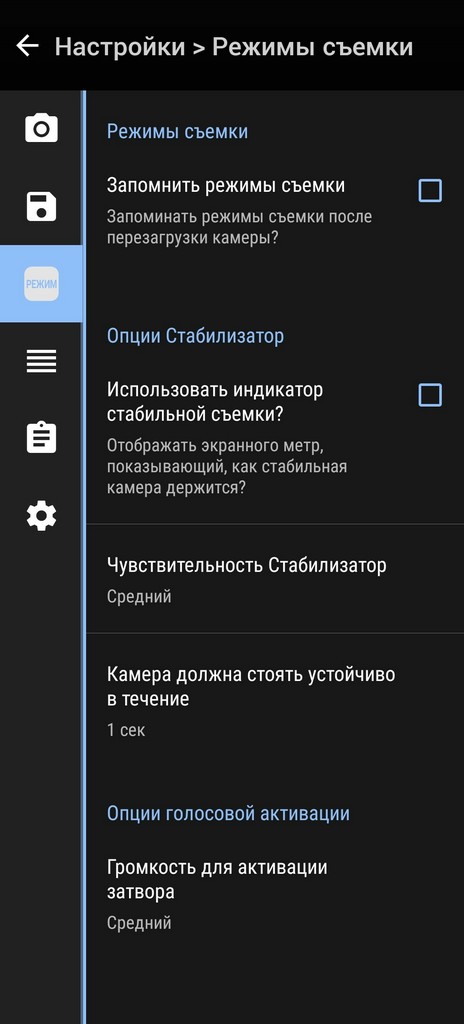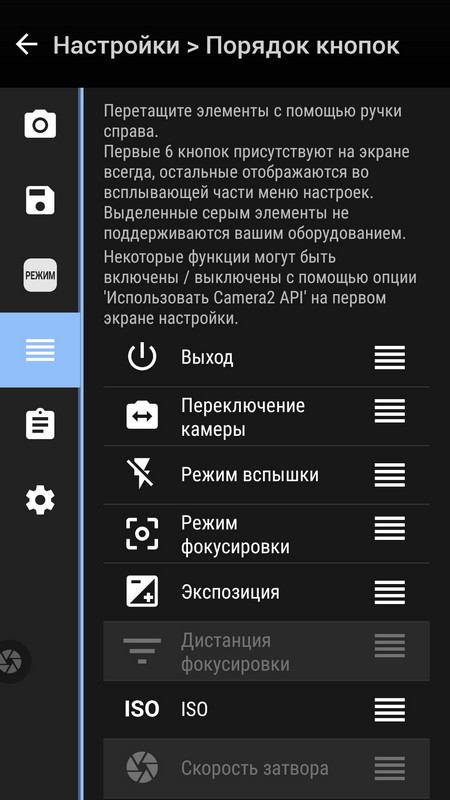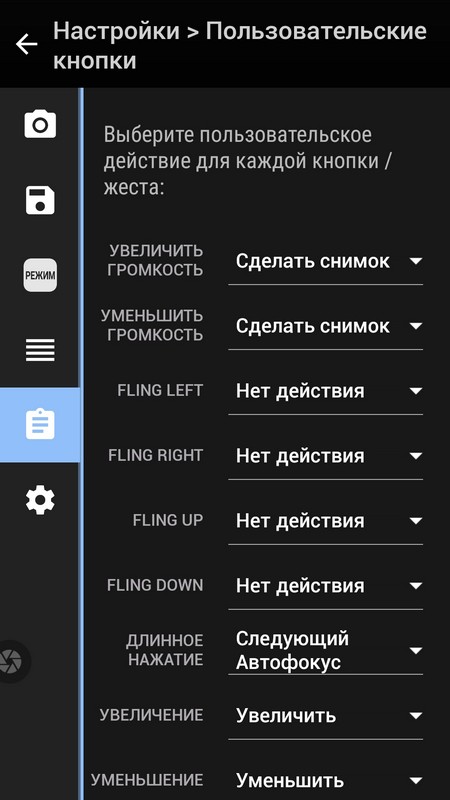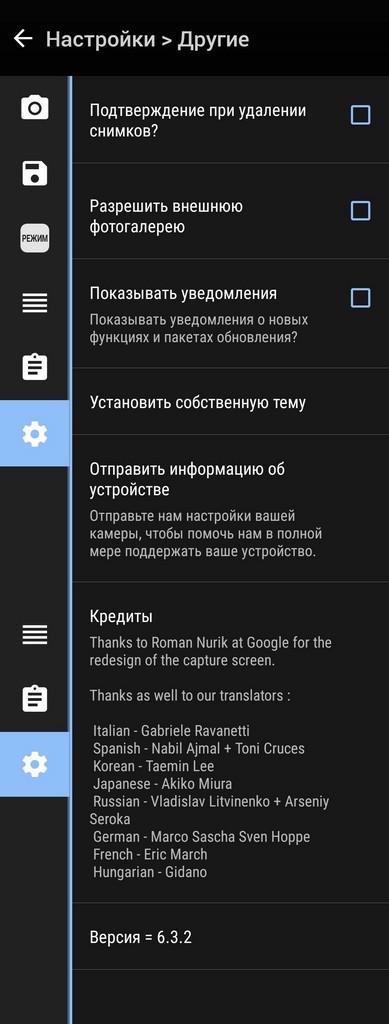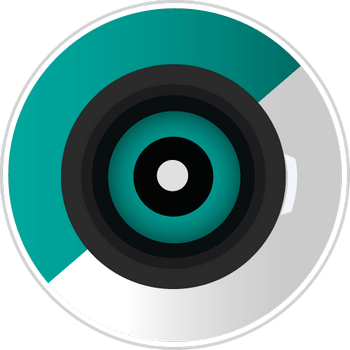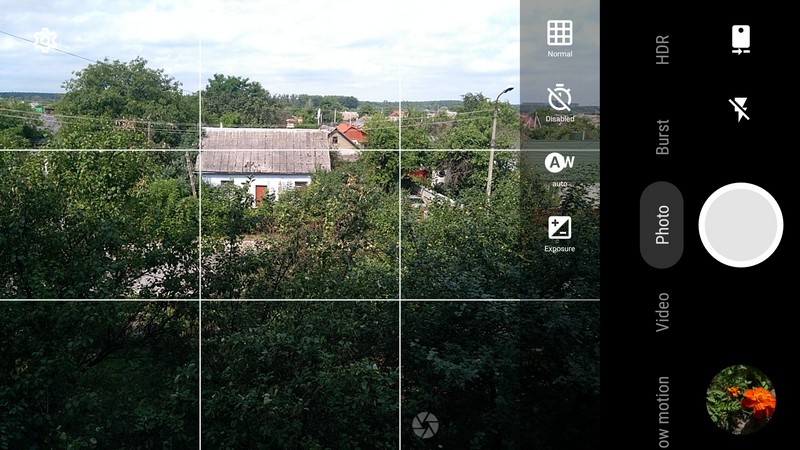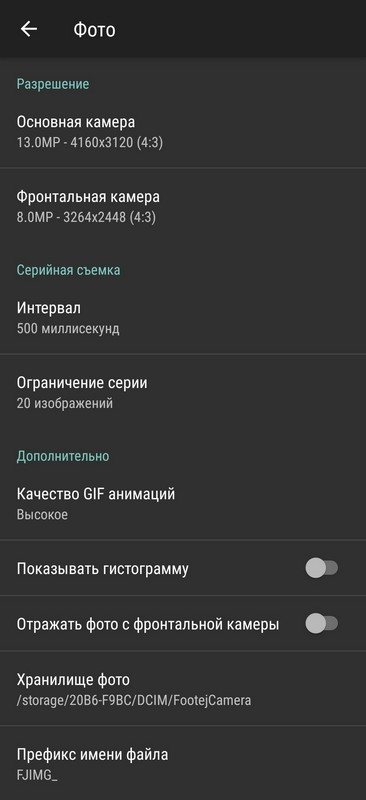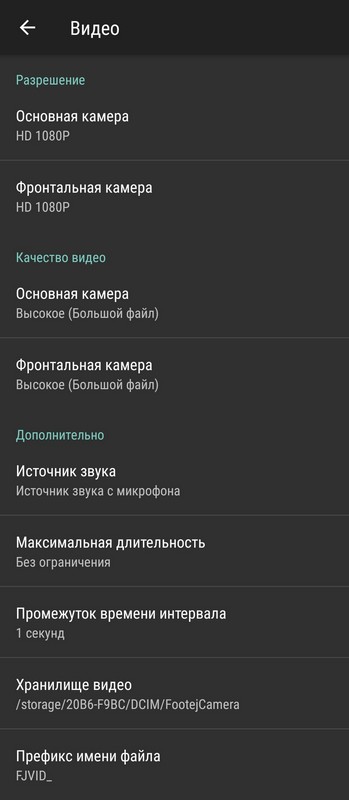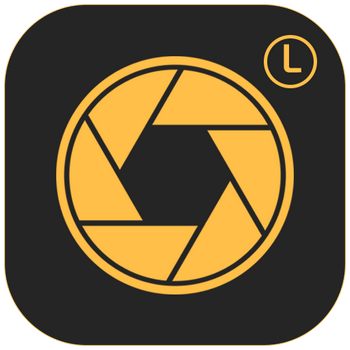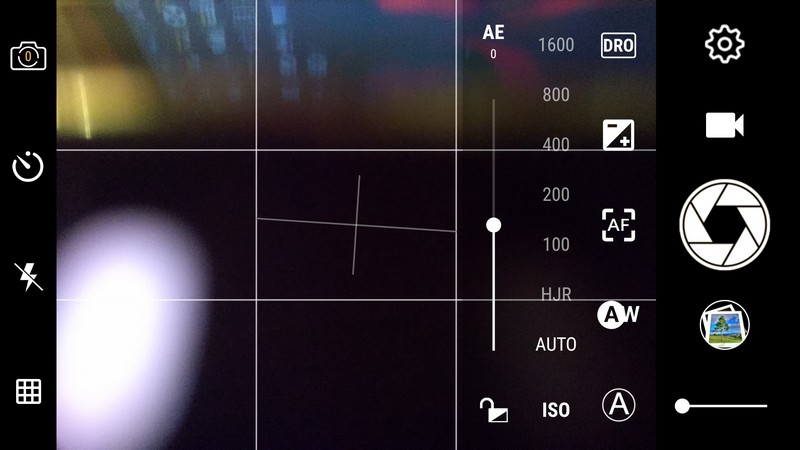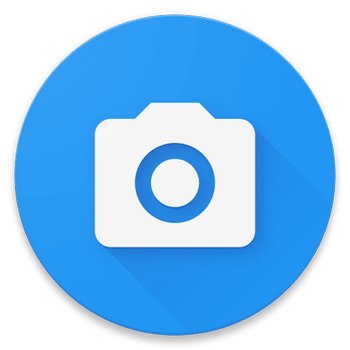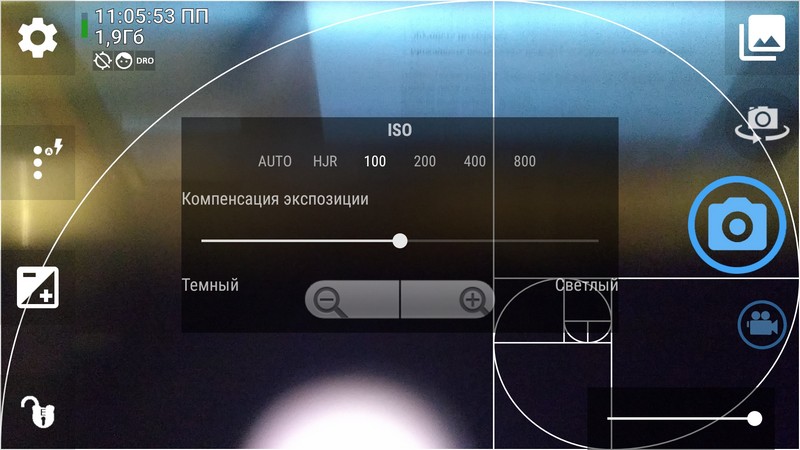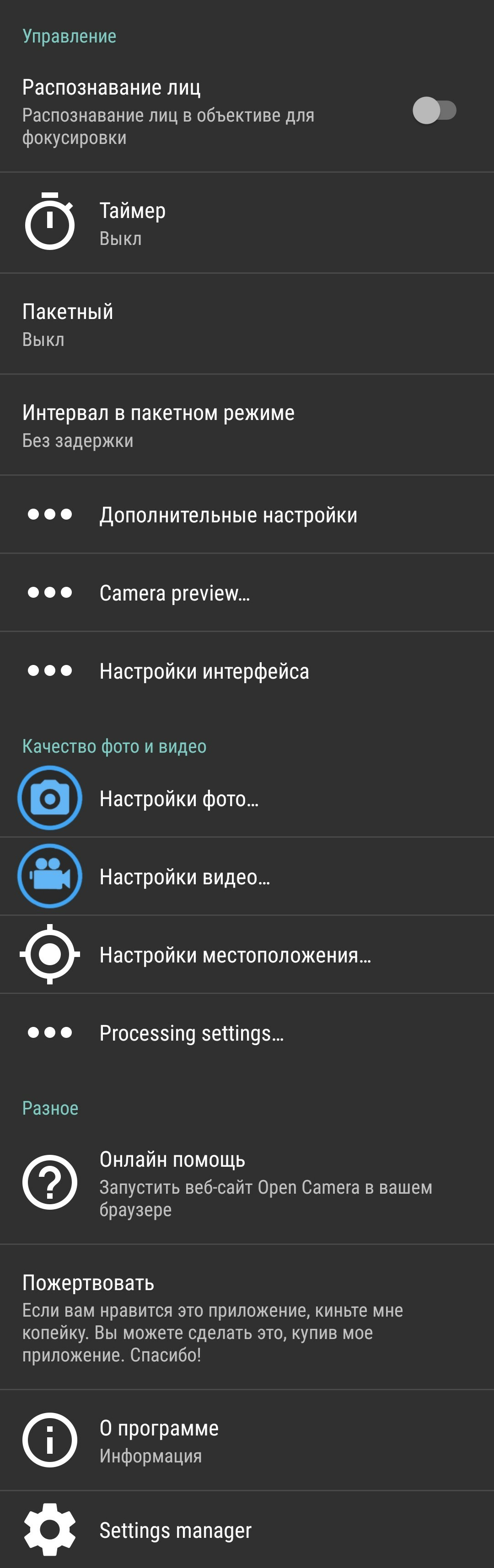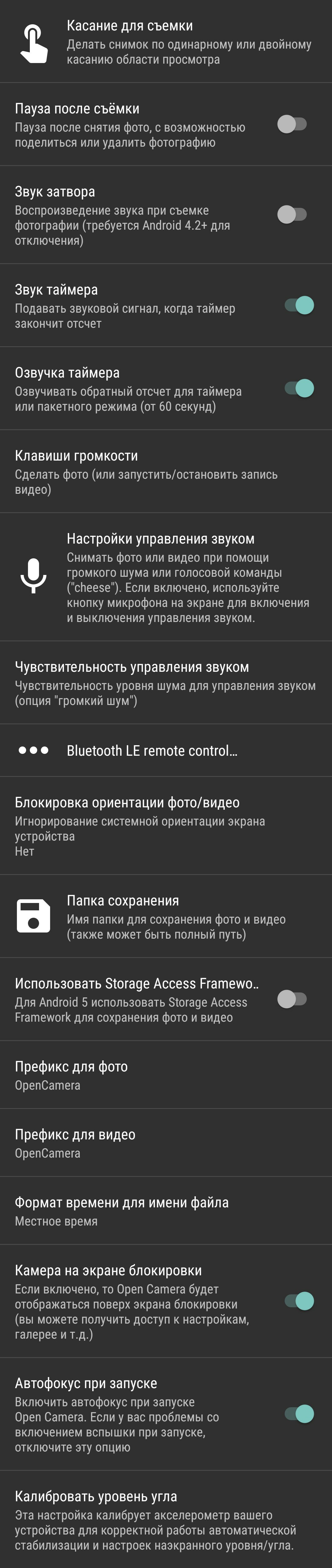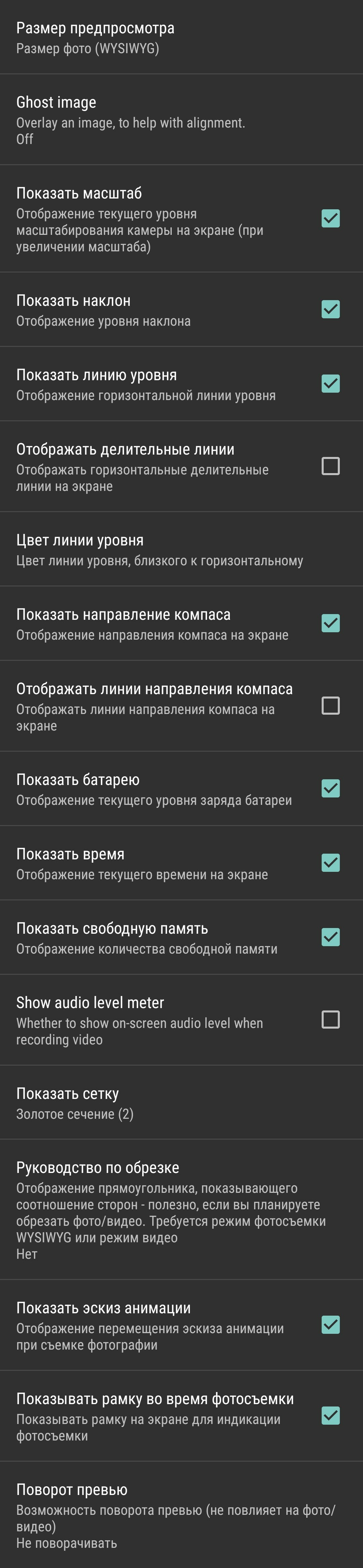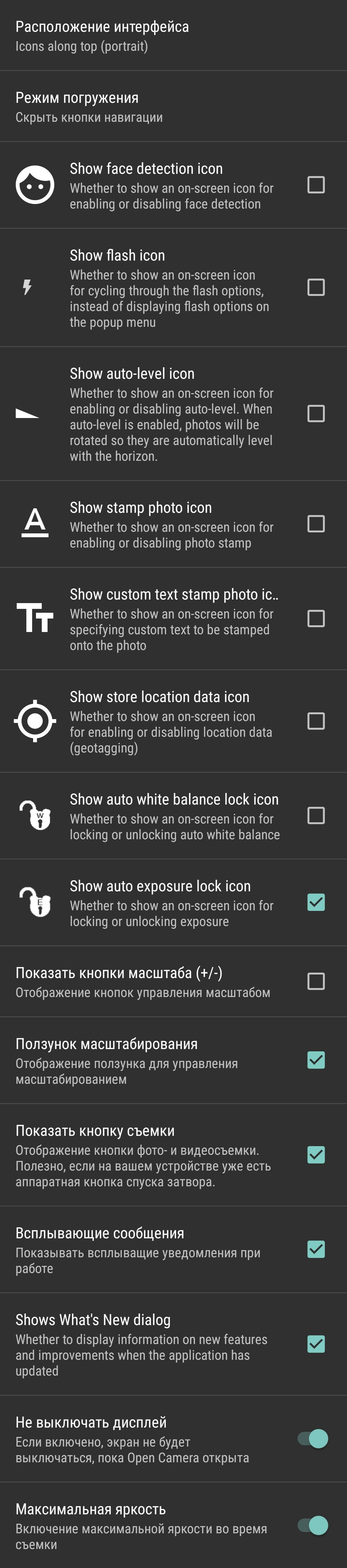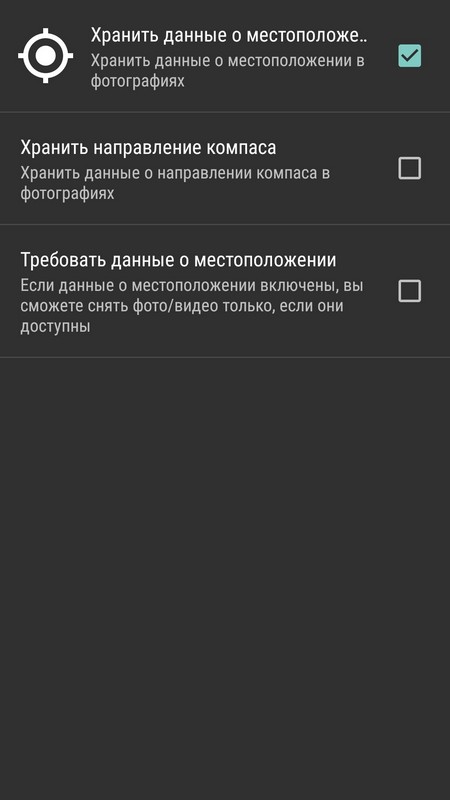Стандартная камера есть у всех. Одни полностью удовлетворены ее функционалом, другие хотят более профессиональных и тонких настроек, а возможно, просто хотят поэкспериментировать с настройками. Рассмотрим 5 альтернатив для вашей стандартной камеры, которые имеют или могут иметь больше элементов управления для получения лучших результатов. Но дадут ли они качество лучшее или хотя бы соответствующее стандартной камере? После тестирования увидим…
Внимание! Все программы в настройках предлагают ниже за 100% качество изображений. В основном это от 85 до 90%. Зайдите в настройки, найдите соответствующую опцию и поставьте максимальное качество, иначе фото будут худшего качества, чем с вашей камеры по умолчанию.
Мое мнение не является правильным или неправильным. Для очень детального тестирования нужна лаборатория с соответствующим оборудованием и несколько смартфонов с различными характеристиками, к которым будут применяться одинаковые режимы съемки, основной из которых освещение объекта, который снимается. И если определенная программа не работает должным образом у меня, то это еще не значит, что аналогичная ситуация будет у вас. Я не буду выкладывать фото, сделанные каждым приложением, поскольку полные возможности камеры оно все равно не покажет. Единственное, что у меня получилось – это заставить все без исключения программы делать качественные фото. Для этого, как уже было написано выше, я выставил в настройках 100% качество исходных фалов.
Но учитывая описание и характеристики каждой программы, все же вывод об их работе вы сможете сделать.
1. A-Better Camera
Первая программа-камера – A-Better Camera. Именно она имеет наибольшее количество настроек.
A Better Camera – это профессиональные настройки камеры вашего смартфона. A Better Camera вобрала в себя лучшие стороны других приложений от данного разработчика в единую профессиональную утилиту.
После инсталляции можно открыть утилиту и начинать съемку. Возле правого нижнего угла (в портретном режиме) можно видеть кнопку с буквой S. Нажав на нее, откроется меню с различными режимами съемки.
- Стандартный – обычная съемка;
- Серия снимков – снятие нескольких фото подряд;
- Брекетинг экспозиции – режим позволяет осуществить съемку объекта с различными параметрами экспозиции. Позже можно выбрать наиболее удачное фото;
- HDR – всем известная технология съемки в широком диапазоне яркости. Камера сделает несколько (обычно 3) снимков с разной выдержкой (экспозицией и др.) и наложит их друг на друга;
- Ночная съемка – позволяет делать ночные снимки при любом освещении с максимальным качеством. Для этого делается 8 фото (нужно при этом держать камеру ровно), а затем вы получите результат;
- Съемка видео;
- Preshot – режим, который позволяет начать съемку кадров до начала нажатия на кнопку;
- Панорама – съемка панорам до 360 ° и размером до 100 мегапикселей;
- Smart multishot – съемка групповых портретов с выбором лучшего по качеству. В данном режиме после съемки можно выбрать одно из 3-х действий: удаление объектов, групповой снимок или фотопоследовательность;
- Best Shot – режим, при котором программа делает несколько снимков, анализирует их и выбирает для сохранения самый четкий из них.
С противоположной стороны можно получить доступ к наиболее часто используемым функциям. Сюда относится экспозиция, фокусировка, вспышка, выбор между фронтальной и основной камерой.
Нажатие на треугольник или свайп сверху вниз откроет ряд инструментов:
- Выбор размера фото;
- Гистограмма;
- ISO;
- Таймер;
- Выбор сцены;
- Выбор сетки;
- Выбор точки фокусировки;
- Баланс белого;
- Цветной эффект;
- Сканер Qr-кода;
- Настройка.
-
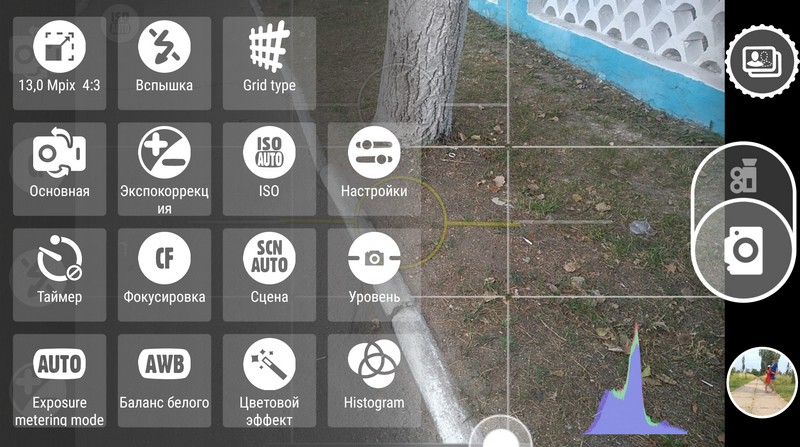
Камера умеет работать в заблокированном режиме (опцию нужно включить в настройках).
Отдельно хочется сказать о кнопке зума, которая находится слева или снизу (в зависимости от ориентации экрана). Ею можно быстро увеличить или уменьшить расстояние до изображения.
Зайдя в настройки можно видеть, что они разбиты по категориям, что очень удобно, поскольку всегда знаешь, какую функцию и в какой категории искать.
Скриншот общий вид настроек:
Общие настройки основные:
Общие настройки дополнительные:
Настройка экрана основные:
Настройки экрана дополнительные:
Настройки режимов съемки:
Настройка режимов сохранения&sharing основные:
Настройка режимов сохранения&sharing дополнительные:
В определенных режимах на экране присутствует кнопка для включения и выключения режима Dro. Автор говорит, что данный режим позволяет делать гораздо более четкие фото с более глубоким цветовым диапазоном.
Для переключения в режим видео нужно поменять местами иконку фото и видеокамеры.
Понятно, что в дополнительных настройках доступны еще более глубокие параметры. Настроек больше чем в моей любительской зеркальной камере.
+ Максимальное количество ручных настроек;
+ Продуманная и удобная навинация;
+ Легкий и быстрый доступ к основным функциям;
+ Хорошее качество исходных фото.
+ Прекрасные виджеты, которые позволяют быстро запустить камеру с заданными параметрами (скриншот виджетов снизу).
- Программа часто зависала;
- Для больших панорамных снимков нужен мощный смартфон;
- Ночной режим на бюджетных смартфонах бесполезен.
Страница программы A-Better Camera в маркете
2. Camera ZOOM FX
Приложение Camera ZOOM FX имеет все шансы остаться на вашем смартфоне если не в качестве основной, то в качестве второй камеры точно. Вас ждут разнообразные ручные настройки с различными фотофильтрами.
Основные возможности Camera ZOOM FX:
- Скорость съемки;
- Скоростная серийная съемка;
- На поддерживаемых устройствах съемка в RAW формате;
- Ручные настройки дистанции фокусировки, скорости затвора, режимов ISO;
- Режим лучшего снимка;
- Стабилизатор для качественных снимков;
- Таймер;
- Активация голосом;
- Серийная съемка;
- Редактор коллажей;
- Режим HDR Pro;
- Режим съемки одним нажатием;
- Режим инкогнито;
- Беззвучный режим;
- Живые эффекты;
- Использование различных сеток на выбор;
- Настройка баланса белого;
- Цветные эффекты;
- Выбор режима сцены;
- Линия горизонта (уровень);
- Гистограмма;
- Настройка яркости;
- Выбор размера изображения;
- Настройка действий для аппаратных кнопок;
- Виджет для фото;
- Селфи;
- Выбор папки для сохранения и др.
Скриншот режимов съемки:
Скриншот настройки с главного окна:
Скриншот выбора фильтров:
Скриншот настройки камеры:
Скриншот настройки сохранения:
Скриншот настройки режимов съемки:
Скриншот настройки порядка кнопок:
Скриншот настройки пользовательских настроек кнопок:
Скриншот другие настройки:
+ Большое количество настроек;
+ Удобно размещены элементы управления;
+ Активация программы голосом. Для этого ставим соответствующую отметку в режиме съемки, тогда нажимаем на затвор, ждем несколько секунд (будет показан таймер) и говорим что нибудь или делаем хлопок;
- Не имеет собственной видеокамеры. Иконка видеокамеры – это ярлык на программу, которая умеет работать с видеокамерой (например, системная камера).
- Нет функции панорамы.
В целом программа оказалась качественной и имеет ряд функций, которые отсутствуют у конкурентов. Об основных минусы написано выше.
Страница программы Camera ZOOM FX в маркете
3. Footej Camera
Footej Camera – приложение с поддержкой основных режимов съемки, простым и понятным интерфейсом. Интерфейс не перегружен, благодаря чему все функции под рукой.
Особенности Footej Camera:
- Отличное качество фото и видео;
- Простой неперегруженный функциями интерфейс;
- На поддерживаемых устройствах можно задействовать API 2, что позволит использовать дополнительные возможности;
- Раздельные зоны для фокусировки и экспозамера (если поддерживается устройством);
- Возможность серийной съемки;
- Функция для создания GIF анимации;
- Съемка замедленного видео;
- Встроенная галерея;
- Ручное управление параметрами: ISO, фокусировкой и скоростью затвора;
- Поддержка формата DNG без потерь качества;
- Снимки во время записи видео;
- Selfie Ligh;
- Отображение гистограммы;
- Ручная настройка экспозиции;
- Выбор баланса белого;
- Выбор сетки;
- Использование таймера;
- Time-lapse;
- Создание панорам и др.
Скриншот общий вид:
Скриншот основные настройки:
Скриншот настройки фото:
Скриншот настройки видео:
+ Режим замедленной съемки;
+ Возможность фотографировать с параллельной записью видео;
+ Неперегруженный интерфейс.
- Малое количество ручных настроек, если сравнивать с выше перечисленными приложениями;
- Программа на каждое фото и видео делала отдельную папку (такая ситуация и у других пользователей).
Страница программы Footej Camera в маркете
4. Manual Cam (ручная камера)
Четвертое приложение, которое мы сегодня рассмотрим называется Manual Cam. Это профессиональная камера с ручными режимами для максимального использования вашей камеры. Программа позволяет осуществлять фото- и видеосъемку.
К основным параметрам Manual Cam можно отнести:
- Настройка баланса белого;
- Управление экспозицией;
- Различные режимы для фото;
- Съемка по таймеру;
- Настройка вспышки;
- Удобное зуммирование;
- Управление фокусировкой;
- Поддержка режима DRO;
- Работа с HDR;
- Возможность сохранять фото в формате RAW;
- Настройка битрейта и частоты кадров видео;
- Функция распознавания лиц;
- Использование штампов;
- Замедленная съемка;
- Настройка клавиши громкости для выполнения действия (например, сделать фото) и др.
Скриншот общий вид:
Скриншот настройки:
+ Ручные настройки;
+ Возможность выставления битрейта и количества кадров для видео;
+ Сохранение в RAW;
+ Удобство интерфейса.
- Возможно косяк моего телефона, но сфокусироваться на объекте невозможно. Камера всегда смотрит в центр;
- Меньший функционал чем в A-Better Camera.
Страница программы Manual Cam в маркете
5. Open Camera
Если предыдущие программы имеют платные версии, то Open Camera полностью бесплатная. Но это не значит, что она имеет менее широкие возможности. Некоторые функции могут быть даже лучше, а некоторых и не имеют платные аналоги.
Особенности приложения Open Camera:
- Настройка ISO и экспозиции;
- Управление фокусировкой;
- Блокировка экспозиции;
- Быстрый просмотр фото;
- Съемка по таймеру;
- Управление балансом белого;
- Использование цветовых эффектов;
- Выбор сетки;
- Управление вспышкой;
- Кнопка для быстрого переключения между фото и видеосъемкой;
- Функция распознавания лиц;
- Пакетный режим с настройками;
- Экспорт и импорт настроек (полезно чтобы быстро задать настроенные параметры на другом телефоне);
- Настройка действия для клавиши громкости;
- Съемка по голосу;
- Контроль съемки по Bluetooth;
- Функция камеры на экране блокировки;
- Выбор интерфейса для правшей и левшей;
- Настройка частоты кадров и битрейта для видео;
- Управление ограничениями на размер записываемого видео;
- Многое другое.
Скриншот общий вид:
Скриншот общие настройки:
Скриншот дополнительные настройки:
Скриншот настройки Camera preview:
Скриншот настройки интерфейса:
Скриншот настройки фото:
Скриншот настройки видео:
Скриншот настройки местоположения:
+ Бесплатность;
+ Сверхширокие настройки;
+ Настройка интерфейса под себя;
+ Для бесплатной камеры функционал просто шикарный и без рекламы.
- Каких-то косяков в процессе эксплуатации выявлено не было;
- Не все меню переведено на русский.
Страница программы Open Camera в маркете
Все протестированные камеры заслуживают внимания. Если какая-то программа отказывается работать – это может говорить о несовместимости с вашим устройством. Не все функции, которые имеются в перечисленных программ могут быть задействованы на вашем смартфоне. Некоторые функции могут просто физически не поддерживаться.
Лично для меня больше понравилась программа A-Better Camera, однако и она не идеальна. Я ее использую в качестве второй камеры, которая дает возможность задействовать более широкие настройки под конкретные условия съемки.
Все это потому, что моя стандартная (которая поставлялась со смартфоном) камера в большинстве случаев делает фото лучшего качества. И на 99% ее достаточно.
На этом буду прощаться. И если вы еще читаете эту статью, то надеюсь, что она для вас принесла хоть немного пользы и облегчила поиск нужной камеры для своего смартфона.